BRUKERVEILEDNING NISSY
|
|
|
- Petra Nygaard
- 8 år siden
- Visninger:
Transkript
1 BRUKERVEILEDNING NISSY 1
2 Startsiden Siden inneholder informasjon om systemet. Valgene Startsiden, Ny rekvisisjon, Hent rekvisisjon og Transportstatus ligger i toppmenyen. Dersom du jobber med en rekvisisjon, vil det stå Rekvisisjon i stedet for Ny rekvisisjon i toppmenyen. For å få tilbake Ny rekvisisjon, må aktiv rekvisisjon enten bekreftes eller avbrytes. Ved å klikke på startsiden, føres bruker tilbake til oppstartssiden. Ved å klikke på Ny rekvisisjon startes vegviser for registrering. Rekvirent og Behandlingssted Rekvirent Dersom du skal registrere deg som NY rekvirent, klikk på ny rekvirent i den blå boksen. Som rekvirent ID skal du enten bruke helsepersonellnummer eller personnummer. (Du kan også få tildelt et nummer av systemet, men det er svært langt) Alle felt med *(stjerne) må fylles ut. Passord må inneholde minimum fem tegn, bestående av tall og små bokstaver. Trykk lagre. Dersom du allerede er registrert, må du skrive inn din personlige rekvirentid og trykk Hent rekvirent. ( Alt + H, for å hente fram din rekvirentinformasjon). Rekvirent ID og navn vil vises i feltene, samt det behandlingsstedet du er knyttet til. Dersom du ikke er knyttet til et bestemt behandlingssted, får du opp søkefunksjonen for behandlingssteder. Hvis annen rekvirent kommer opp, trykk på bytt rekvirent 2
3 Behandlingssted Ved første gangs registrering: Skjema for behandlingssted kommer opp automatisk når du har registrert deg i rekvirentskjema (hvis ikke, trykk på behandlingssted eller bytt behandlingssted) Velg Helse Midt-Norge. Kryss av for sett som standard behandlingssted for rekvirent. Deretter skriver du; STO* (St. Olavs) eller OSS* (Orkdal) eller RØR* (Røros) ut fra hvilket sykehus du jobber ved i det hvite feltet. Trykk SØK. Du får opp en oversikt (rosa skrift) på vestre side. Trykk på St. Olavs Hospital (eller Orkdal, Røros). Oversikt over klinikker kommer opp til høyre. Velg klinikk ved å trykke der det står klinikk, (ikke klikk på velg). Du får da opp oversikt over avdelinger, velg din avdeling ved å trykke velg. Ved senere pålogging vil denne informasjonen komme opp automatisk. Bytte av passord Passord må byttes ut fra retningslinjer gitt av datatilsynet. Før passordet utløper, får du opp en rosa boks i toppen av skjermbildet med beskjed om at du har x antall dager igjen før passordet utløper. Da må du bytte passord. Skriv inn det gamle passordet, gjenta dette på neste linje, skriv inn det nye passordet og gjenta på neste linje (Begge passordene skrives altså inn to ganger). Passordet må inneholde minimum 5 tegn og bestå både av tall og bokstaver. PASSORD SKAL SKRIVES MED små bokstaver. ( Systemet godtar ikke å bruke de tre siste brukte passordene på nytt). 3
4 Bestilling av transport Informasjon om pasient Skriv inn pasientens personnummer og navn dersom du har tilgang til personnummer. Hvis ikke, trykk Søk pasient for å søke fram pasienten. Se neste skjema. Søk pasient Felt med * (stjerne) må fylles ut. Pasient kan søkes fram ved å bruke kombinasjon navn og fødselsdato eller navn og kommune. Trykk Søk for å lete, trykk Avbryt for å gå tilbake. Velg Neste (Reise) eller steg 3. Reise. Se neste skjema Informasjon om reise Sett inn behandlingsdato (utreisedato) i første feltet og klokkeslett (når pasient er reiseklar) i neste. Kryss for reisevei; til behandling eller fra behandling. NB! Reisevei må velges. Dato skrives i formatet ddmmåå (071008) punktum kan også brukes ( ). Tid skrives inn i formatet tt:mm (1200), kolon kan brukes(12:00). Trykk OK Systemet godtar ikke klokkeslett som er eldre enn nåtid. Legg til 5-10 min så er du sikker på at du får registrere ferdig. Velg Neste 4
5 Hentested og leveringssted Hentested og leveringssted fylles ut automatisk. NB! Innhold må endres dersom pasienten skal hentes eller leveres på annen adresse enn det som kommer opp automatisk. Du kan enten trykke på knapp for blank, til høyre for kommentarfeltet (da blankes hele skjemaet) eller du kan overskrive. Obs! Du må ha postnummer på nytt hentested/leveringssted klart. Når pasient skal hentes i venteareal må henteadresse påføres i felt for hentested ( VIKTIG!!! se informasjon KILDEN under pasienttransport, bestilling av drosje og helsebuss) Spesielle behov (sitte foran, ledsager osv); Trykk på den øverste pilen. Det er svært viktig at ALLE spesielle behov krysses her! (Felt for ledsager står I midten og må fylles ut med antall) Spesiell transporttype kan merkes ved å trykke på den nederste pilen OBS! Denne funksjonen benyttes foreløpig ikke i St. Olavs Hospital HF Melding til transportør. Det er for eksempel ikke nok å skrive behov for elektrisk rullestol i melding til transportør. Slike beskjeder må påføres under spesielle hensyn. Klikk på neste Ferdigstill 5
6 Ferdigstill bestilling Her må du skrive inn navn på medisinsk behandler (person som har rekvisisjonsrett, se informasjon KILDEN, pasienttransport). Du må også legge inn passordet ditt. (Obs! Husk at passord skal skrives med små bokstaver). Trykk generer. Du vil da få beskjed om å velge transportmiddel. Feilmelding vil komme opp om du ikke fyller ut bestemte felt. Du kan også legge inn serieturer i dette skjemaet. Kryss av for Serierekvisisjon og fyll inn datoer og tid. Bestillinger kan genereres og bekreftes en for en, eller samtidig. Du må velge transportmiddel. Det er også mulig å legge inn beskjed til transportør, beskjeden vil da følge alle bestillinger. Du kan også registrere returrekvisisjon ved å krysse av for dette. (Kan være aktuelt om du også skal bestille transport inn til behandling for pasienten).. 6
7 Oversikt rekvisisjon bekreft Følgende oversikt vises når rekvisisjoner er generert Trykk bekreft for å bekrefte bestillingen. Trykk [R] for å redigere rekvisisjonen. Trykk [S] for å slette rekvisisjonen. Trykk [T] for å generere en retur rekvisisjon. Rekvisisjonsnummer genereres automatisk Behandlingsdato er den dato reisen skal foretas Pasient klar fra; fylles ut av kjørekontoret Fra er henteadresse Til er leveringsadresse Spesielle behov, viser hvilke spesielle behov som er registrert for reisen Status viser om turen er bekreftet eller ny. Tur må være bekreftet for at Kontoret for Pasienttransport skal se bestilling i planleggingsmodul. Turer med status ny vises altså ikke. [R] Rediger (ikke tilgjengelig dersom turen er tilordnet) [S] Slett (ikke tilgjengelig dersom turen er tilordnet) [T] Retur rekvisisjon genereres 7
8 6.1 Reisemåte Registrer dato for transport, format ddmmåå ttmm i første felt, for eksempel Registrer klokkeslett i neste felt Velg reisemåte. Legg inn tilleggsinformasjon. Dette er informasjon som vises i Planleggingsmodulen (hos Kontoret for pasienttransport), men som ikke er synlig for transportør. Melding til transportør. er synlig både for transportør og på Kontoret. Sensitiv informasjon bør derfor ikke legges i melding til transportør. (Vil vises på taksameter i bilene) Trykk OK. Bestillingen vil nå være tilgjengelig i planleggingsmodulen og behandles videre av Kontoret for Pasienttransport. For poliklinikkene Når pasient har vært til poliklinisk behandling og skal ha transport hjem, er det som regel slik at Kontoret for pasienttransport allerede har en registrering på dette. Da kan bestilling av returtransport gjøres på følgende måte: Trykk på Hent rekvisisjon, tast inn pasientens personnummer og trykk hent Rekvisisjon. Legg inn klokkeslett, og følg anvisninger Dersom Kontoret for pasienttransport kun har registrert transport til behandling, kan du trykke T (helt til høyre i visningen). Da kommer du til behandlingssted, trykk neste og fortsett som vanlig, legg inn passord og bekreft. Legg så inn avreisetid, merke av transportmiddel og trykke Ok. 8
9 9
Brukermanual for drift og installasjon av Pasienttransport, elektronisk rekvisisjon for. ProMed. for Windows. Kundeoppfølging og Administrasjon
 Side 1 av 9 Brukermanual for drift og installasjon av Pasienttransport, elektronisk rekvisisjon for ProMed for Windows Kundeoppfølging og Administrasjon Versjon 1.5 01.02.2013 Innhold A. Hvordan bruke
Side 1 av 9 Brukermanual for drift og installasjon av Pasienttransport, elektronisk rekvisisjon for ProMed for Windows Kundeoppfølging og Administrasjon Versjon 1.5 01.02.2013 Innhold A. Hvordan bruke
Endringer i rekvisjonsmodulen NISSY versjon 4.7
 Endringer i rekvisjonsmodulen NISSY versjon 4.7 Versjon 1.0, 28. april 2015 Innhold Innledning... 2 Nye funksjoner i rekvisisjonsmodulen... 3 Felles for 4-stegs og ensides... 3 1. Pålogging... 3 2. Endringer
Endringer i rekvisjonsmodulen NISSY versjon 4.7 Versjon 1.0, 28. april 2015 Innhold Innledning... 2 Nye funksjoner i rekvisisjonsmodulen... 3 Felles for 4-stegs og ensides... 3 1. Pålogging... 3 2. Endringer
BRUKERHÅNDBOK PASIENTTRANSPORT REKVISISJON VERSJON 4.1.1 2011 LOCUS AS
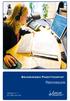 BRUKERHÅNDBOK PASIENTTRANSPORT REKVISISJON VERSJON 4.1.1 2011 LOCUS AS INNHOLD: 1 Introduksjon... 4 1.1 Brukerveiledningens oppbygging... 4 2 Skjermbildet... 5 2.1 Toppmeny... 5 2.2 Navigasjonslinje...
BRUKERHÅNDBOK PASIENTTRANSPORT REKVISISJON VERSJON 4.1.1 2011 LOCUS AS INNHOLD: 1 Introduksjon... 4 1.1 Brukerveiledningens oppbygging... 4 2 Skjermbildet... 5 2.1 Toppmeny... 5 2.2 Navigasjonslinje...
NISSY BRUKERHÅNDBOK REKVISISJON VERSJON 4.9 2016 LOCUS PUBLIC SAFETY AS
 NISSY BRUKERHÅNDBOK REKVISISJON VERSJON 4.9 2016 LOCUS PUBLIC SAFETY AS INNHOLD: 1 Introduksjon...3 1.1 Brukerveiledningens oppbygging... 3 3 Startsiden...5 3.1 Hurtigtaster... 5 4 Ny rekvisisjon - introduksjon...6
NISSY BRUKERHÅNDBOK REKVISISJON VERSJON 4.9 2016 LOCUS PUBLIC SAFETY AS INNHOLD: 1 Introduksjon...3 1.1 Brukerveiledningens oppbygging... 3 3 Startsiden...5 3.1 Hurtigtaster... 5 4 Ny rekvisisjon - introduksjon...6
Vis filer fra banken Filoverføring forenklet
 Vis filer fra banken gir deg en oversikt over de filer som kan hentes fra banken. Dette forutsetter som regel at du tidligere har opprettet en filbestilling. Bestillingen opprettes via Bestill fil fra
Vis filer fra banken gir deg en oversikt over de filer som kan hentes fra banken. Dette forutsetter som regel at du tidligere har opprettet en filbestilling. Bestillingen opprettes via Bestill fil fra
Endringsdokumentasjon NISSY versjon 4.7
 Endringsdokumentasjon NISSY versjon 4.7 Versjon 1.4, 24. april 2015 Bente Larsen, Locus Public Safety AS Innholdsfortegnelse 1. Innledning... 2 2. Feilrettinger... 3 3. Rekvisisjonsmodulen... 4 Felles
Endringsdokumentasjon NISSY versjon 4.7 Versjon 1.4, 24. april 2015 Bente Larsen, Locus Public Safety AS Innholdsfortegnelse 1. Innledning... 2 2. Feilrettinger... 3 3. Rekvisisjonsmodulen... 4 Felles
Innhold. DogWeb-Arra Mentalbeskrivelse Hund(MH)
 Brukerveiledning DogWeb-Arra Mentalbeskrivelse Hund (MH) 20.09.2012 Innhold Forberedelser i klubbsystemet.... 3 Bruke DogWeb-Arra for MH.... 6 DWA hovedmeny... 8 Legg inn påmeldinger manuelt.... 11 Vedlikehold
Brukerveiledning DogWeb-Arra Mentalbeskrivelse Hund (MH) 20.09.2012 Innhold Forberedelser i klubbsystemet.... 3 Bruke DogWeb-Arra for MH.... 6 DWA hovedmeny... 8 Legg inn påmeldinger manuelt.... 11 Vedlikehold
Brukerveiledning Webline Portal for E-post Bedrift/E-post Basis
 Brukerveiledning Webline Portal for E-post Bedrift/E-post Basis Innholdsfortegnelse 1 PÅLOGGING...4 1.1 Ny bruker...6 1.2 Endre bruker...9 1.2.1 Endre produkttype fra E-post basis til E-post bedrift...10
Brukerveiledning Webline Portal for E-post Bedrift/E-post Basis Innholdsfortegnelse 1 PÅLOGGING...4 1.1 Ny bruker...6 1.2 Endre bruker...9 1.2.1 Endre produkttype fra E-post basis til E-post bedrift...10
Ved pålogging til KursAdmin Om du har roller i KursAdmin for flere kursarrangører må du velge organisasjonsledd når du logger på.
 Veiledning for kursarrangører om søknad/opprettelse av kurs 1. Innlogging a. Logg deg inn i Kursadmin, velg «Kurs» og klikk: 2. Nytt kurs Følgende opplysninger må legges inn a. Velg studieplan b. Gi kurset
Veiledning for kursarrangører om søknad/opprettelse av kurs 1. Innlogging a. Logg deg inn i Kursadmin, velg «Kurs» og klikk: 2. Nytt kurs Følgende opplysninger må legges inn a. Velg studieplan b. Gi kurset
CabinWeb BRUKERDOKUMENTASJON ET SYSTEM UTVIKLET AV DELFI DATA
 CabinWeb BRUKERDOKUMENTASJON ET SYSTEM UTVIKLET AV DELFI DATA Sist oppdatert 18.02.2010 INNHOLD INNHOLD... 1 HVA ER CABINWEB... 2 HVA KAN DU BRUKE CABINWEB TIL?... 3 HVA ER NYTT I CABINWEB VERSJON 2.0...
CabinWeb BRUKERDOKUMENTASJON ET SYSTEM UTVIKLET AV DELFI DATA Sist oppdatert 18.02.2010 INNHOLD INNHOLD... 1 HVA ER CABINWEB... 2 HVA KAN DU BRUKE CABINWEB TIL?... 3 HVA ER NYTT I CABINWEB VERSJON 2.0...
https://nhh.itslearning.com/
 e-læringssystemet https://nhh.itslearning.com/ Sist oppdatert 08.09.2009 10:07 1 1. Hva er It s Learning? It's Learning er et e-læringssystem hvor du finner elektronisk informasjon om alle våre kurs/studier,
e-læringssystemet https://nhh.itslearning.com/ Sist oppdatert 08.09.2009 10:07 1 1. Hva er It s Learning? It's Learning er et e-læringssystem hvor du finner elektronisk informasjon om alle våre kurs/studier,
Brukermanual til PlanNET
 Brukermanual til PlanNET Plandents nye netthandel Handle raskt og enkelt på www.plannet.no side 1 Innholdsfortegnelse Inlogging... 2 Startsiden... 3 Søke etter produkter... 3 Hurtigbestilling... 5 Produktsiden...
Brukermanual til PlanNET Plandents nye netthandel Handle raskt og enkelt på www.plannet.no side 1 Innholdsfortegnelse Inlogging... 2 Startsiden... 3 Søke etter produkter... 3 Hurtigbestilling... 5 Produktsiden...
SJEKK: At Acrobat Reader er installert på din PC. Dersom ikke kan programmet lastes ned gratis fra www.adobe.com/products/acrobat/readstep.
 Startmanual 1. Oppstart/pålogging 2. Registrere sending 3. Sendingsoversikt 4. Utskrift fraktdokumenter 5. Registrere en Retur/videreforsendelse 6. Sendingsoversikt Retur/videreforsendelse 7. Sendingsstatus
Startmanual 1. Oppstart/pålogging 2. Registrere sending 3. Sendingsoversikt 4. Utskrift fraktdokumenter 5. Registrere en Retur/videreforsendelse 6. Sendingsoversikt Retur/videreforsendelse 7. Sendingsstatus
Kort veiledning for prisavtaler
 Kort veiledning for prisavtaler Side 1 Innholdsfortegnelse Innholdsfortegnelse Introduksjon Turpris Dagspris Full bil pris Fordeling av totalpris Startsiden Menyvalg og oversikter Opprette en Prisavtale
Kort veiledning for prisavtaler Side 1 Innholdsfortegnelse Innholdsfortegnelse Introduksjon Turpris Dagspris Full bil pris Fordeling av totalpris Startsiden Menyvalg og oversikter Opprette en Prisavtale
Brukermanual. System for oversiktslister. Entreprenører
 Brukermanual System for oversiktslister Entreprenører v2007-02-24 Side 1 av 11 INNHOLDSFORTEGNELSE Innholdsfortegnelse... 2 Innlogging... 3 Registrer underentreprenør... 4 Registrer mannskap... 5 Oversiktslister...
Brukermanual System for oversiktslister Entreprenører v2007-02-24 Side 1 av 11 INNHOLDSFORTEGNELSE Innholdsfortegnelse... 2 Innlogging... 3 Registrer underentreprenør... 4 Registrer mannskap... 5 Oversiktslister...
Brukermanual for Norwex Norge AS nettbutikk
 Brukermanual for nettbutikk Innhold 1. Innledning 2. Hvordan handler du som ekstern kunde? 3. Hvordan går du frem for å komme i gang med din nettbutikk? 4. Hva skjer når tilfeldige kunder handler tilknyttet
Brukermanual for nettbutikk Innhold 1. Innledning 2. Hvordan handler du som ekstern kunde? 3. Hvordan går du frem for å komme i gang med din nettbutikk? 4. Hva skjer når tilfeldige kunder handler tilknyttet
Brukerveiledning. Nye meldal.no
 Brukerveiledning Nye meldal.no av Helga Romundstad januar 2016 Side 1 INNHOLDSFORTEGNELSE 1. Logge på... 3 2. Lage en artikkel... 3 2.1 Åpne Administrasjonspanelet.... 3 2.2 Åpne sidestrukturen... 3 2.3
Brukerveiledning Nye meldal.no av Helga Romundstad januar 2016 Side 1 INNHOLDSFORTEGNELSE 1. Logge på... 3 2. Lage en artikkel... 3 2.1 Åpne Administrasjonspanelet.... 3 2.2 Åpne sidestrukturen... 3 2.3
KOMME I GANG 3. Logge på 3. I redigeringsvinduet 4 OVERSIKT OVER KNAPPENE SOM LIGGER ØVERST I REDIGERINGSVINDUET 6
 Innhold KOMME I GANG 3 Logge på 3 I redigeringsvinduet 4 OVERSIKT OVER KNAPPENE SOM LIGGER ØVERST I REDIGERINGSVINDUET 6 Lukk 7 Ny 7 Flytt opp/ Flytt ned 7 Klipp 8 Kopier 8 Lim inn (krysspubliser, ny,
Innhold KOMME I GANG 3 Logge på 3 I redigeringsvinduet 4 OVERSIKT OVER KNAPPENE SOM LIGGER ØVERST I REDIGERINGSVINDUET 6 Lukk 7 Ny 7 Flytt opp/ Flytt ned 7 Klipp 8 Kopier 8 Lim inn (krysspubliser, ny,
KOM I GANG MED SCHENKERS ONLINE BOOKING
 KOM I GANG MED SCHENKERS ONLINE BOOKING Denne manualen er en hjelp til førstegangsbrukere av Schenkers Online Booking Service. Vår online booking service kan brukes til å bestille transport av eksportsendinger
KOM I GANG MED SCHENKERS ONLINE BOOKING Denne manualen er en hjelp til førstegangsbrukere av Schenkers Online Booking Service. Vår online booking service kan brukes til å bestille transport av eksportsendinger
Hjelp til tjenesten Personlig profil
 Hjelp til tjenesten Personlig profil Endre, legge til og slette data i personlig profil Endre e-postadresse og legge inn telefonnummer Legge inn ny adresse Legge inn nytt bankkontonummer Legge inn en egen
Hjelp til tjenesten Personlig profil Endre, legge til og slette data i personlig profil Endre e-postadresse og legge inn telefonnummer Legge inn ny adresse Legge inn nytt bankkontonummer Legge inn en egen
Nasjonalt Kvalitetsregister for Ryggkirurgi
 Nasjonalt Kvalitetsregister for Ryggkirurgi Degenerativ rygglidelse i LS kolumna Brukermanual Versjon 2.1 Design: SKDE, Helse Nord RHF Layout: Hugo Kolstad, Universitetssykehuset Nord-Norge HF Utgitt:
Nasjonalt Kvalitetsregister for Ryggkirurgi Degenerativ rygglidelse i LS kolumna Brukermanual Versjon 2.1 Design: SKDE, Helse Nord RHF Layout: Hugo Kolstad, Universitetssykehuset Nord-Norge HF Utgitt:
For nesten alle tjenestene bruker du hjelpesenteret øverst på høyre side i skjermbildet.
 Generell hjelp Sist oppdatert: 04.11.14 Brukerdokumentasjon Pålogging Første pålogging Glemt passord Utløpt passord Driftsmeldinger Endre passord Hvor lenge kan en pålogget bruker være inaktiv Avlogging
Generell hjelp Sist oppdatert: 04.11.14 Brukerdokumentasjon Pålogging Første pålogging Glemt passord Utløpt passord Driftsmeldinger Endre passord Hvor lenge kan en pålogget bruker være inaktiv Avlogging
IS- Online registreringssystem for medisinsk utstyr og norske produsenter i Sosial- og helsedirektoratets utstyrsdatabase
 IS- Online registreringssystem for medisinsk utstyr og norske produsenter i Sosial- og helsedirektoratets utstyrsdatabase Heftets tittel: Online registreringssystem for medisinsk utstyr og norske produsenter
IS- Online registreringssystem for medisinsk utstyr og norske produsenter i Sosial- og helsedirektoratets utstyrsdatabase Heftets tittel: Online registreringssystem for medisinsk utstyr og norske produsenter
FriBUs medlemsregister
 FriBUs medlemsregister Registrering og innrapportering av medlemmer 1. Pålogging Datamaskinen din må ha siste versjon av Microsoft Silverlight installert for at programmet skal fungere. Programmet kan
FriBUs medlemsregister Registrering og innrapportering av medlemmer 1. Pålogging Datamaskinen din må ha siste versjon av Microsoft Silverlight installert for at programmet skal fungere. Programmet kan
Brukerveiledning for «Søknad om spesialistgodkjenning for leger og tannleger».
 Brukerveiledning for «Søknad om spesialistgodkjenning for leger og tannleger». Innhold Generelt... 2 Viktige råd og tips... 2 Opprette ny søknad Søker med norsk personnummer eller D-nummer... 3 Opplysninger
Brukerveiledning for «Søknad om spesialistgodkjenning for leger og tannleger». Innhold Generelt... 2 Viktige råd og tips... 2 Opprette ny søknad Søker med norsk personnummer eller D-nummer... 3 Opplysninger
Hjelp / Brukerveiledning for MinSkyss (klikk på emne)
 OBS! Veiledningen er litt eldre enn siste versjon av selve systemet. Derfor stemmer ikke alle bilder i MinSkyss med det som står her. Til gjengjeld har vi fått inn infoknapper i bilden når du fylle utsøknaden.
OBS! Veiledningen er litt eldre enn siste versjon av selve systemet. Derfor stemmer ikke alle bilder i MinSkyss med det som står her. Til gjengjeld har vi fått inn infoknapper i bilden når du fylle utsøknaden.
https://nhh.itslearning.com/
 e-læringssystemet https://nhh.itslearning.com/ Sist oppdatert 09.08.2012 13:18 1 1. Hva er It s Learning? It's Learning er et e-læringssystem hvor du finner elektronisk informasjon om alle våre kurs/studier,
e-læringssystemet https://nhh.itslearning.com/ Sist oppdatert 09.08.2012 13:18 1 1. Hva er It s Learning? It's Learning er et e-læringssystem hvor du finner elektronisk informasjon om alle våre kurs/studier,
Har du reiseutgifter til undersøkelse eller behandling?
 Folketrygden Bokmål 2004 Har du reiseutgifter til undersøkelse eller behandling? Dekning av utgifter Du kan få dekket nødvendige reiseutgifter til og fra behandling ved sykehus og behandling som omfattes
Folketrygden Bokmål 2004 Har du reiseutgifter til undersøkelse eller behandling? Dekning av utgifter Du kan få dekket nødvendige reiseutgifter til og fra behandling ved sykehus og behandling som omfattes
BRUK AV GMAIL SOM KLUBBADRESSE
 Tillitsvalgt (ATV) og vara på KS-området (videregående skole, grunnskolen, kommunale barnehager, PPT mfl). Andre tillitsvalgte som bruker Gmail Oppdatert utgave 01.06.2011 BRUK AV GMAIL SOM KLUBBADRESSE
Tillitsvalgt (ATV) og vara på KS-området (videregående skole, grunnskolen, kommunale barnehager, PPT mfl). Andre tillitsvalgte som bruker Gmail Oppdatert utgave 01.06.2011 BRUK AV GMAIL SOM KLUBBADRESSE
Avtale om bruk av autentiseringsløsning Bilag 1b: Brukerveiledning for sluttbrukere av MinID versjon 2.1
 Avtale om bruk av autentiseringsløsning Bilag 1b: Brukerveiledning for sluttbrukere av MinID versjon 2.1 Versjon 5. mai 2009 Side 1 av 47 Bruksområde for dette dokumentet: - Å hjelpe innbyggere med å registrere
Avtale om bruk av autentiseringsløsning Bilag 1b: Brukerveiledning for sluttbrukere av MinID versjon 2.1 Versjon 5. mai 2009 Side 1 av 47 Bruksområde for dette dokumentet: - Å hjelpe innbyggere med å registrere
Søke om pensjon trinn for trinn. KLP.no. Pålogging
 Søke om pensjon trinn for trinn Som arbeidsgiver er man ansvarlig for å sende inn pensjonssøknad på aktive arbeidstakere, dette gjelder alle pensjonsytelser. For å gjøre denne jobbe enklere og mer oversiktlig
Søke om pensjon trinn for trinn Som arbeidsgiver er man ansvarlig for å sende inn pensjonssøknad på aktive arbeidstakere, dette gjelder alle pensjonsytelser. For å gjøre denne jobbe enklere og mer oversiktlig
Kidsmonitor tutorials for nettsiden
 Kidsmonitor tutorials for nettsiden Hvordan sende en melding? Dette er for den typen melding som gjelder kun den ene dagen den sendes. Send disse samme dag som meldingen gjelder, FØR klokken 12.00. Sendes
Kidsmonitor tutorials for nettsiden Hvordan sende en melding? Dette er for den typen melding som gjelder kun den ene dagen den sendes. Send disse samme dag som meldingen gjelder, FØR klokken 12.00. Sendes
CharityDoctors. Brukermanuel
 CharityDoctors Side 2 1. FORORD Dette er en brukerdokumentasjon som ble skrevet i forbindelse med vår hovedprosjekt ved Høgskolen i Oslo våren 2011. Dokumentet beskriver bruk av Charity Doctors bestilling
CharityDoctors Side 2 1. FORORD Dette er en brukerdokumentasjon som ble skrevet i forbindelse med vår hovedprosjekt ved Høgskolen i Oslo våren 2011. Dokumentet beskriver bruk av Charity Doctors bestilling
BRUKERMANUAL FOR INNLEGGELSE AV PERSONINFO. Trond Bjørge
 BRUKERMANUAL FOR INNLEGGELSE AV PERSONINFO Trond Bjørge 8. desember 2010 Guide for nye brukere som skal registrere sine persondata og sitt engasjement og/eller ønske om engasjement som brukermedvirker.
BRUKERMANUAL FOR INNLEGGELSE AV PERSONINFO Trond Bjørge 8. desember 2010 Guide for nye brukere som skal registrere sine persondata og sitt engasjement og/eller ønske om engasjement som brukermedvirker.
Brukerveiledning for Vesuv
 Brukerveiledning for Vesuv Innhold Pålogging... 3 Registrering av ny bruker... 3 Glemt passord... 4 Startsiden... 5 Nytt utbrudd... 6 Nedtrekksmenyer... 6 Obligatoriske felt... 7 Spørsmål vises og fjernes...
Brukerveiledning for Vesuv Innhold Pålogging... 3 Registrering av ny bruker... 3 Glemt passord... 4 Startsiden... 5 Nytt utbrudd... 6 Nedtrekksmenyer... 6 Obligatoriske felt... 7 Spørsmål vises og fjernes...
Elsmart Brukerveiledning Nettmelding for Installatører
 Elsmart Brukerveiledning Nettmelding for Installatører Nettmelding Brukerveiledning Generell 0.5.doc Side 1 av (26) Innledning Dette er den generelle brukerveiledningen til Elsmart Nettmelding. Denne veiledningen
Elsmart Brukerveiledning Nettmelding for Installatører Nettmelding Brukerveiledning Generell 0.5.doc Side 1 av (26) Innledning Dette er den generelle brukerveiledningen til Elsmart Nettmelding. Denne veiledningen
Brukerveiledning Altinn
 Vegdirektoratet Trafikant- og kjøretøyavdelingen Tilsyn og kontroll 18.11.2015 Versjon 1.1 Brukerveiledning Altinn Innrapportering av periodisk kontroll for kontrollorgan Innholdsfortegnelse 1. Innledning...
Vegdirektoratet Trafikant- og kjøretøyavdelingen Tilsyn og kontroll 18.11.2015 Versjon 1.1 Brukerveiledning Altinn Innrapportering av periodisk kontroll for kontrollorgan Innholdsfortegnelse 1. Innledning...
FriBUs medlemsregister
 FriBUs medlemsregister Registrering og innrapportering av medlemmer 1. Pålogging Datamaskinen din må ha siste versjon av Microsoft Silverlight installert for at programmet skal fungere. Programmet kan
FriBUs medlemsregister Registrering og innrapportering av medlemmer 1. Pålogging Datamaskinen din må ha siste versjon av Microsoft Silverlight installert for at programmet skal fungere. Programmet kan
INNLOGGINGSVEILEDNING FOR INNLOGGING OG REGISTRERING I LØNNS- OG PERSONALREGISTERET TIL KA
 INNLOGGINGSVEILEDNING FOR INNLOGGING OG REGISTRERING I LØNNS- OG PERSONALREGISTERET TIL KA Lenker: Rundskriv 2/2014 Vedlegg 2: Utfyllingsveiledningen ligger som pdf-vedlegg til nettversjonen av rundskrivet)
INNLOGGINGSVEILEDNING FOR INNLOGGING OG REGISTRERING I LØNNS- OG PERSONALREGISTERET TIL KA Lenker: Rundskriv 2/2014 Vedlegg 2: Utfyllingsveiledningen ligger som pdf-vedlegg til nettversjonen av rundskrivet)
Autozeek. kjørebok BRUKERMANUAL. elektronisk kjørebok. AUTOZEEK APP FOR ANDOID OG iphone LAST NED PDF BRUKERMANUAL
 Autozeek kjørebok BRUKERMANUAL elektronisk kjørebok LAST NED PDF BRUKERMANUAL AUTOZEEK APP FOR ANDOID OG iphone 1 Brukerveiledning Autozeek automatisk kjørebok Autozeek automatisk kjørebok er basert på
Autozeek kjørebok BRUKERMANUAL elektronisk kjørebok LAST NED PDF BRUKERMANUAL AUTOZEEK APP FOR ANDOID OG iphone 1 Brukerveiledning Autozeek automatisk kjørebok Autozeek automatisk kjørebok er basert på
infotorg Enkel brukermanual
 infotorg Enkel brukermanual Innhold Innledning... 3 Logg inn... 3 Feilmelding... 3 Sperret bruker / Glemt passord... 4 Bytt passord... 5 Innstillinger og oppstartsregister... 5 Søk og Svar... 6 Velg tjeneste/register...
infotorg Enkel brukermanual Innhold Innledning... 3 Logg inn... 3 Feilmelding... 3 Sperret bruker / Glemt passord... 4 Bytt passord... 5 Innstillinger og oppstartsregister... 5 Søk og Svar... 6 Velg tjeneste/register...
S i d e 1. Brukerveiledning Brevfabrikken
 S i d e 1 Brukerveiledning Brevfabrikken S i d e 2 Innholdsfortegnelse 1 Brevfabrikken innledning 4 2 Komme i gang /Registrer 5 2.01 Registrer 5 2.02 Last ned program 5 3 Min side: 6 3.01 Kontodetaljer
S i d e 1 Brukerveiledning Brevfabrikken S i d e 2 Innholdsfortegnelse 1 Brevfabrikken innledning 4 2 Komme i gang /Registrer 5 2.01 Registrer 5 2.02 Last ned program 5 3 Min side: 6 3.01 Kontodetaljer
TIMEREGISTRERING OG ØKONOMISK OPPFØLGING AV PROSJEKTER I AGRESSO WEB
 AGRESSO WEB - BRUKERMANUAL UNIVERSITETET FOR MILJØ- OG BIOVITENSKAP TIMEREGISTRERING OG ØKONOMISK OPPFØLGING AV PROSJEKTER I AGRESSO WEB 1. Timeregistrering... 2 1.1 Hvordan komme inn på timeregistreringen...
AGRESSO WEB - BRUKERMANUAL UNIVERSITETET FOR MILJØ- OG BIOVITENSKAP TIMEREGISTRERING OG ØKONOMISK OPPFØLGING AV PROSJEKTER I AGRESSO WEB 1. Timeregistrering... 2 1.1 Hvordan komme inn på timeregistreringen...
Introduksjon til Telltur
 Introduksjon til Telltur DEL 1. Hvordan opprette en Telltur bruker DEL 2. Finn turmål DEL 3. Registrering av tur DEL 4. Hvordan opprette og endre brukere for andre DEL 5. Hvordan opprette en Kommune side
Introduksjon til Telltur DEL 1. Hvordan opprette en Telltur bruker DEL 2. Finn turmål DEL 3. Registrering av tur DEL 4. Hvordan opprette og endre brukere for andre DEL 5. Hvordan opprette en Kommune side
Hjelp til Personlig profil
 Hjelp til Personlig profil Sist oppdatert: 04.09.14 Personlig profil Persondata Adressedata Kommunikasjon Tidligere arbeidsgivere Bankforbindelse Hovedbankforbindelse Reiseutgifter Familie/kontaktperson
Hjelp til Personlig profil Sist oppdatert: 04.09.14 Personlig profil Persondata Adressedata Kommunikasjon Tidligere arbeidsgivere Bankforbindelse Hovedbankforbindelse Reiseutgifter Familie/kontaktperson
Online booking i Extensor
 Online booking i Extensor Når det kommer til online booking har vårt fokus vært på å lage ett system som skal være så enkelt som mulig. Både for de behandlerne som skal forholde seg til det, og kanskje
Online booking i Extensor Når det kommer til online booking har vårt fokus vært på å lage ett system som skal være så enkelt som mulig. Både for de behandlerne som skal forholde seg til det, og kanskje
Logg inn og introduksjon # 1. Endre passord # 2. Medlemsliste # 3. Registrere et nytt medlem/ny medarbeider # 4. Registrering av tidligere medlem # 5
 FOCUSNET Brukerveiledning - Hovedleder SØNDAGSSKOLEN NORGE Oppdatert oktober 2013 Logg inn og introduksjon # 1 Endre passord # 2 Medlemsliste # 3 Registrere et nytt medlem/ny medarbeider # 4 Registrering
FOCUSNET Brukerveiledning - Hovedleder SØNDAGSSKOLEN NORGE Oppdatert oktober 2013 Logg inn og introduksjon # 1 Endre passord # 2 Medlemsliste # 3 Registrere et nytt medlem/ny medarbeider # 4 Registrering
MedAxess WinMed Brukermanual
 MedAxess WinMed Brukermanual Side 1 av 14 1 Innhold 1 INNHOLD... 2 2 VELKOMMEN... 3 2.1 KRAV... 3 2.1.1 Programvare... 3 2.1.2 Helsenett... 3 3 KOMME I GANG MED MEDAXESS... 3 3.1 HVA BESTÅR MEDAXESS AV?...
MedAxess WinMed Brukermanual Side 1 av 14 1 Innhold 1 INNHOLD... 2 2 VELKOMMEN... 3 2.1 KRAV... 3 2.1.1 Programvare... 3 2.1.2 Helsenett... 3 3 KOMME I GANG MED MEDAXESS... 3 3.1 HVA BESTÅR MEDAXESS AV?...
Veiledning i administrering av egne loge-/leirsider i portalen www.oddfellow.no Innhold:
 Veiledning i administrering av egne loge-/leirsider i portalen www.oddfellow.no Innhold: Skjermbilde 3: Påloggingsinformasjon Skjermbilde 4-6: Redigere Første-siden (loge/leir) Skjermbilde 7-11: Redigere
Veiledning i administrering av egne loge-/leirsider i portalen www.oddfellow.no Innhold: Skjermbilde 3: Påloggingsinformasjon Skjermbilde 4-6: Redigere Første-siden (loge/leir) Skjermbilde 7-11: Redigere
Brukermanual Helseregister.no
 Brukermanual Helseregister.no Versjon 1.0 Illustrasjonsfoto: Colourbox Helse Nord IKT har i samarbeid med SKDE utviklet helseregister.no som er et webhotell designet for å huse kvalitetsregistre og multisenterstudier,
Brukermanual Helseregister.no Versjon 1.0 Illustrasjonsfoto: Colourbox Helse Nord IKT har i samarbeid med SKDE utviklet helseregister.no som er et webhotell designet for å huse kvalitetsregistre og multisenterstudier,
BRUKERVEILEDNING FOR INTERNE SAKKYNDIGE. INNHOLDSFORTEGNELSE
 BRUKERVEILEDNING FOR INTERNE SAKKYNDIGE. INNHOLDSFORTEGNELSE Support... 2 Logge ut av Isak, sikker sone og ditt skrivebord.... 3 Brukerveiledning for interne sakkyndige... 4 Start-sidens utseende... 4
BRUKERVEILEDNING FOR INTERNE SAKKYNDIGE. INNHOLDSFORTEGNELSE Support... 2 Logge ut av Isak, sikker sone og ditt skrivebord.... 3 Brukerveiledning for interne sakkyndige... 4 Start-sidens utseende... 4
Brukerveiledning TT-web Troms (CERT)
 Brukerveiledning TT-web Troms (CERT) Versjon: 14.februar 2013 Innhold LOGGE INN...3 Logge inn på nytt...4 KOMMUNEPORTAL...5 MINE OPPGAVER...6 KUNDE REGISTRERING...6 SERTIFISERINGSVEIVISER...7 Registrere/legge
Brukerveiledning TT-web Troms (CERT) Versjon: 14.februar 2013 Innhold LOGGE INN...3 Logge inn på nytt...4 KOMMUNEPORTAL...5 MINE OPPGAVER...6 KUNDE REGISTRERING...6 SERTIFISERINGSVEIVISER...7 Registrere/legge
BRUKERVEILEDNING MS-MRS 2.0
 BRUKERVEILEDNING MS-MRS 2.0 TILGANG ENDRE PASSORD INNLOGGING SAMTYKKE PASIENTOPPSLAG ELEKTRONISK REGISTRERING VIA AV HELSENETT MS PASIENTER I NORGE NOVEMBER 2014 1 1. PORTAL Den nye versjonen av MS-MRS
BRUKERVEILEDNING MS-MRS 2.0 TILGANG ENDRE PASSORD INNLOGGING SAMTYKKE PASIENTOPPSLAG ELEKTRONISK REGISTRERING VIA AV HELSENETT MS PASIENTER I NORGE NOVEMBER 2014 1 1. PORTAL Den nye versjonen av MS-MRS
Innhold. Arrangementskalender/påmelding: Resultater: Ti på topp for hele landet: Brukerveiledning; Versjon 5.0, oppdatert: 05.02.2015.
 Brukerveiledning; Versjon 5.0, oppdatert: 05.02.2015. Innhold 1. Registrere stevne... 2 Koordinater for skyte-anlegg.... 4 2. Sette opp påmelding på stevne.... 6 Opprette påmelding på 200m.... 10 Sette
Brukerveiledning; Versjon 5.0, oppdatert: 05.02.2015. Innhold 1. Registrere stevne... 2 Koordinater for skyte-anlegg.... 4 2. Sette opp påmelding på stevne.... 6 Opprette påmelding på 200m.... 10 Sette
Side 1. Sniggabo CMS brukermanual rev. 2
 Side 1 Sniggabo CMS brukermanual rev. 2 INNHOLDSFORTEGNELSE Logg inn... 3 Menylinje... 3 Artikkelliste... 4 Ny artikkel... 5 Aktiviteter... 8 Rediger aktivitet... 9 Dokumenter... 9 Nytt dokument... 10
Side 1 Sniggabo CMS brukermanual rev. 2 INNHOLDSFORTEGNELSE Logg inn... 3 Menylinje... 3 Artikkelliste... 4 Ny artikkel... 5 Aktiviteter... 8 Rediger aktivitet... 9 Dokumenter... 9 Nytt dokument... 10
HR analysen. Ny versjon 2009. Brukermal. Administratorer
 HR analysen Ny versjon 2009 Brukermal Administratorer 1) Som administrator Det første bildet en kommer inn på når en har logget seg inn er: A) Legg merke til den hvite boksen på høyre side der det står
HR analysen Ny versjon 2009 Brukermal Administratorer 1) Som administrator Det første bildet en kommer inn på når en har logget seg inn er: A) Legg merke til den hvite boksen på høyre side der det står
Veiledning for kursarrangører om avslutning av kurs vårsemesteret 2013
 Veiledning for kursarrangører om avslutning av kurs vårsemesteret 2013 Våren 2013 tar Musikkens studieforbund i bruk KursAdmin for søking og rapportering av voksenopplæringsaktivitet. Dette første semesteret
Veiledning for kursarrangører om avslutning av kurs vårsemesteret 2013 Våren 2013 tar Musikkens studieforbund i bruk KursAdmin for søking og rapportering av voksenopplæringsaktivitet. Dette første semesteret
Focusportal brukerveiledning hovedleder SØNDAGSSKOLEN NORGE
 Focusportal brukerveiledning hovedleder SØNDAGSSKOLEN NORGE # 1 Innlogging # 2 Introduksjon # 3 Registrere nye barn/ledere # 4 Hvordan finne barn/ledere som tidligere har vært medlemmer # 5 Dubletter #
Focusportal brukerveiledning hovedleder SØNDAGSSKOLEN NORGE # 1 Innlogging # 2 Introduksjon # 3 Registrere nye barn/ledere # 4 Hvordan finne barn/ledere som tidligere har vært medlemmer # 5 Dubletter #
shop.wj.no Brukermanual
 shop.wj.no Brukermanual 2 VELKOMMEN som bruker i vår nettbutikk en profesjonell innkjøpsløsning med enkelt brukergrensesnitt! Vi har lagt stor vekt på å utvikle en løsning som er enkel i bruk.vi anbefaler
shop.wj.no Brukermanual 2 VELKOMMEN som bruker i vår nettbutikk en profesjonell innkjøpsløsning med enkelt brukergrensesnitt! Vi har lagt stor vekt på å utvikle en løsning som er enkel i bruk.vi anbefaler
Elektronisk førstehjelpsprøve - brukerveileder
 Elektronisk førstehjelpsprøve - brukerveileder Du trenger ikke å være innlogget på Korsveien for å få tilgang til e-læringsportalen. Klikk deg inn på www.rodekors.no. Velg deretter «Ressurser og kurs»
Elektronisk førstehjelpsprøve - brukerveileder Du trenger ikke å være innlogget på Korsveien for å få tilgang til e-læringsportalen. Klikk deg inn på www.rodekors.no. Velg deretter «Ressurser og kurs»
I denne veiledningen skal vi gå igjennom de forskjellige funksjonene som. For å gå til abonnementet ditt klikker du på den blå fanen "Abonnement":
 Administrere abonnementet I denne veiledningen skal vi gå igjennom de forskjellige funksjonene som er tilgjengelige for administrator av et abonnement på web. 1 Gå til abonnementet ditt For å gå til abonnementet
Administrere abonnementet I denne veiledningen skal vi gå igjennom de forskjellige funksjonene som er tilgjengelige for administrator av et abonnement på web. 1 Gå til abonnementet ditt For å gå til abonnementet
Visma TendSign Leverandør
 Brukermanual Visma TendSign Leverandør VISMA COMMERCE +47 40 00 68 14 support.tendsign@visma.no www.tendsign.com Visma TendSign anbudsgiverkonto Visma TendSign er helt web-basert. Som leverandør skaffer
Brukermanual Visma TendSign Leverandør VISMA COMMERCE +47 40 00 68 14 support.tendsign@visma.no www.tendsign.com Visma TendSign anbudsgiverkonto Visma TendSign er helt web-basert. Som leverandør skaffer
Brukermanual. System for oversiktslister. Entreprenører
 Brukermanual System for oversiktslister Entreprenører Endringslogg: Versjon Nytt I versjon Endret av Endret dato Godkjent v2007-06-25 versjonnr i bunntekst ank@nois.no 25.06.2007 v2007-06-26 Lagt til endringslogg
Brukermanual System for oversiktslister Entreprenører Endringslogg: Versjon Nytt I versjon Endret av Endret dato Godkjent v2007-06-25 versjonnr i bunntekst ank@nois.no 25.06.2007 v2007-06-26 Lagt til endringslogg
Brukerveiledning NOBB.no
 Brukerveiledning NOBB.no 2014 November 2014 Brukerveiledning NOBB.no Side 1 Innholdsfortegnelse Pålogging... 3 Administrasjon av brukere... 3 Enkeltsøk... 4 Visning av søkeresultat... 4 Avansert søk...
Brukerveiledning NOBB.no 2014 November 2014 Brukerveiledning NOBB.no Side 1 Innholdsfortegnelse Pålogging... 3 Administrasjon av brukere... 3 Enkeltsøk... 4 Visning av søkeresultat... 4 Avansert søk...
Bruksanvisning til utfylling av reiseregninger i ESS
 Bruksanvisning til utfylling av reiseregninger i ESS Intranett-adresse: https://qoa.sfso.no/scripts/wgate/pzm3/!?~language=no, eller gå inn via Hustavla, Reiser, og velg ESS der. Du får opp følgende bilde:
Bruksanvisning til utfylling av reiseregninger i ESS Intranett-adresse: https://qoa.sfso.no/scripts/wgate/pzm3/!?~language=no, eller gå inn via Hustavla, Reiser, og velg ESS der. Du får opp følgende bilde:
Brukerveiledning Kirurg
 Brukerveiledning Kirurg 1. Innlogging Obs! Du må være på helsenettet for å logge inn på registeret. mrs.nhn.no Klikk på «Nasjonalt Korsbåndregister» Tast inn brukernavn og passord som du opprettet på helseregister.no.
Brukerveiledning Kirurg 1. Innlogging Obs! Du må være på helsenettet for å logge inn på registeret. mrs.nhn.no Klikk på «Nasjonalt Korsbåndregister» Tast inn brukernavn og passord som du opprettet på helseregister.no.
Elektroniske sjekklister
 Opprette passord Elektroniske sjekklister Opprette passord Skriv inn denne adressen i nettleseren din og trykk enter: http://bit.ly/sjekklistepassord Du kan gjøre dette på mobilen, men det anbefales at
Opprette passord Elektroniske sjekklister Opprette passord Skriv inn denne adressen i nettleseren din og trykk enter: http://bit.ly/sjekklistepassord Du kan gjøre dette på mobilen, men det anbefales at
FUJITSU medlemssider. http://www.fjklima.no/teknisk/ Innlogging til våre internettsider skjer på følgende måte: Glemt passord?
 Innlogging til våre internettsider skjer på følgende måte: Legg inn kundenr: Passord: deres kundenummer tilsendt passord Glemt passord? Fyll inn deres kundenr. og klikk her for glemt passord. Deres passord
Innlogging til våre internettsider skjer på følgende måte: Legg inn kundenr: Passord: deres kundenummer tilsendt passord Glemt passord? Fyll inn deres kundenr. og klikk her for glemt passord. Deres passord
Dåpspåmelding LabOra Portal Medarbeideren LabOra Menighet
 Dokumentasjon Dåpspåmelding LabOra Portal Medarbeideren LabOra Menighet Dåpspåmelding i LabOra WEB Portal er et system for håndtering av registrering av informasjon knyttet til dåp og dåpssamtaler. Systemet
Dokumentasjon Dåpspåmelding LabOra Portal Medarbeideren LabOra Menighet Dåpspåmelding i LabOra WEB Portal er et system for håndtering av registrering av informasjon knyttet til dåp og dåpssamtaler. Systemet
Komme i gang med WinMed
 WinMed Allmenn Komme i gang med WinMed Profdoc Norge AS Postboks 163 Lysaker Torg 15 1325 LYSAKER tlf 21 93 63 00 faks 21 93 63 01 This manual was produced using Doc-To-Help, by WexTech Systems, Inc. WexTech
WinMed Allmenn Komme i gang med WinMed Profdoc Norge AS Postboks 163 Lysaker Torg 15 1325 LYSAKER tlf 21 93 63 00 faks 21 93 63 01 This manual was produced using Doc-To-Help, by WexTech Systems, Inc. WexTech
Veiledning. Veiledning til innlogging på «Visma Min Side» Sirdal kommune
 Veiledning Veiledning til innlogging på «Visma Min Side» Sirdal kommune Innholdsfortegnelse Slik logger du inn på Visma «Min Side» Sirdal kommune... 2 1. Førstegangspålogging... 2 2. Føre møtegodtgjørelse...
Veiledning Veiledning til innlogging på «Visma Min Side» Sirdal kommune Innholdsfortegnelse Slik logger du inn på Visma «Min Side» Sirdal kommune... 2 1. Førstegangspålogging... 2 2. Føre møtegodtgjørelse...
TEKNISK VEILEDNING TIL NTREPRISEAPPEN
 TEKNISK VEILEDNING TIL NTREPRISEAPPEN 1 Innhold Hva kan Entrepriseappen brukes til? side 3 Hvor kan du laste ned appen? side 4 Hvor kan appen brukes? side 5 Sikkerhet side 6 Hurtigguide side 7 Opprett
TEKNISK VEILEDNING TIL NTREPRISEAPPEN 1 Innhold Hva kan Entrepriseappen brukes til? side 3 Hvor kan du laste ned appen? side 4 Hvor kan appen brukes? side 5 Sikkerhet side 6 Hurtigguide side 7 Opprett
Brukermanual. System for oversiktslister SVV
 Brukermanual System for oversiktslister SVV Endringslogg: Versjon Nytt i versjon Endret av Endret dato Godkjent v2007-06-25 Versjonnr i bunntekst, registrer kontrakt ank@nois.no 25.06.2007 v2007-06-26
Brukermanual System for oversiktslister SVV Endringslogg: Versjon Nytt i versjon Endret av Endret dato Godkjent v2007-06-25 Versjonnr i bunntekst, registrer kontrakt ank@nois.no 25.06.2007 v2007-06-26
Brukerdokumentasjon Prosjektrom
 Brukerdokumentasjon Prosjektrom eksterne brukere Microsoft SharePoint 2010 Veidekke Side 1 Innhold Komme i gang... 3 Hvordan orientere seg i prosjektrommet?... 4 Laste opp dokumenter til prosjektrommet...
Brukerdokumentasjon Prosjektrom eksterne brukere Microsoft SharePoint 2010 Veidekke Side 1 Innhold Komme i gang... 3 Hvordan orientere seg i prosjektrommet?... 4 Laste opp dokumenter til prosjektrommet...
KOMME I GANG 2. Logge på 2. I redigeringsvinduet 3 OVERSIKT OVER KNAPPENE SOM LIGGER ØVERST I REDIGERINGSVINDUET 5
 Innhold KOMME I GANG 2 Logge på 2 I redigeringsvinduet 3 OVERSIKT OVER KNAPPENE SOM LIGGER ØVERST I REDIGERINGSVINDUET 5 Lukk 6 Ny 6 Flytt opp/ Flytt ned 6 Klipp 7 Kopier 7 Lim inn (krysspubliser, ny,
Innhold KOMME I GANG 2 Logge på 2 I redigeringsvinduet 3 OVERSIKT OVER KNAPPENE SOM LIGGER ØVERST I REDIGERINGSVINDUET 5 Lukk 6 Ny 6 Flytt opp/ Flytt ned 6 Klipp 7 Kopier 7 Lim inn (krysspubliser, ny,
CERT. Brukermanual for ny skoleskyss-web. Innholdsliste Cert og brukermanual Les først! Side 1/22. Oppdatert 27.05.2011
 CERT Brukermanual for ny skoleskyss-web Innholdsliste Side 2 Side 3 Side 4 Side 5 Side 6 Side 7-10 Side 11-17 Side 18-21 Side 22 Cert og brukermanual Les først! Logge inn Portal Logge inn på nytt Legge
CERT Brukermanual for ny skoleskyss-web Innholdsliste Side 2 Side 3 Side 4 Side 5 Side 6 Side 7-10 Side 11-17 Side 18-21 Side 22 Cert og brukermanual Les først! Logge inn Portal Logge inn på nytt Legge
Fra. 1. juni 2012 håper vi flest mulig lag benytter seg av den nye løsningen når de skal sette opp påmelding.
 Brukerveiledning; Versjon 1.0, oppdatert: 24.04.2012. Innhold 1. Registrere stevne... 2 2. Sette opp påmelding på stevne.... 4 Opprette påmelding på 200m.... 8 Sette opp ekstralag... 11 3. Fane 3. mer
Brukerveiledning; Versjon 1.0, oppdatert: 24.04.2012. Innhold 1. Registrere stevne... 2 2. Sette opp påmelding på stevne.... 4 Opprette påmelding på 200m.... 8 Sette opp ekstralag... 11 3. Fane 3. mer
Hvordan hente ut listen over et hagelags medlemmer fra Hageselskapets nye portal
 Hvordan hente ut listen over et hagelags medlemmer fra Hageselskapets nye portal Av Ole Petter Vik, Asker Versjon 2.3 20.03.2012 Beskrivelsene for hvert enkelt skritt er over hvert skjermbilde. Via Hageselskapets
Hvordan hente ut listen over et hagelags medlemmer fra Hageselskapets nye portal Av Ole Petter Vik, Asker Versjon 2.3 20.03.2012 Beskrivelsene for hvert enkelt skritt er over hvert skjermbilde. Via Hageselskapets
Legetimen.no Bruksanvisning Versjon 1.02 25. februar 2015
 Legetimen.no Bruksanvisning Versjon 1.02 25. februar 2015 Forord Velkommen til SMSGurus tjeneste for SMS-timebestilling Legetimen.no! Vi har den glede å presentere et system som gir deg følgende: - enklere
Legetimen.no Bruksanvisning Versjon 1.02 25. februar 2015 Forord Velkommen til SMSGurus tjeneste for SMS-timebestilling Legetimen.no! Vi har den glede å presentere et system som gir deg følgende: - enklere
Brukerveiledning for administrasjonen
 Brukerveiledning for administrasjonen Nedenfor finner du en brukerveiledning for barnehagenmin.no. Barnehagens admin-passord og brukernavn gir adgang til redigeringssidene. Passord må oppbevares på et
Brukerveiledning for administrasjonen Nedenfor finner du en brukerveiledning for barnehagenmin.no. Barnehagens admin-passord og brukernavn gir adgang til redigeringssidene. Passord må oppbevares på et
Brukerveiledning. Kurs- og konferansemodul for NFK. http://www.nfk.no/kurs. Nettbasert administrasjonssystem for kurs, konferanser og seminarer
 Brukerveiledning Brukerveiledning Kurs- og konferansemodul for NFK http://www.nfk.no/kurs Nettbasert administrasjonssystem for kurs, konferanser og seminarer Sist oppdatert. 24.01.2012 Innhold Oversikt
Brukerveiledning Brukerveiledning Kurs- og konferansemodul for NFK http://www.nfk.no/kurs Nettbasert administrasjonssystem for kurs, konferanser og seminarer Sist oppdatert. 24.01.2012 Innhold Oversikt
Kidsmonitor tutorials for mobil
 Kidsmonitor tutorials for mobil Hvordan sende en melding? Dette er for den typen melding som gjelder kun den ene dagen den sendes. Send disse samme dag som meldingen gjelder, FØR klokken 12.00. Sendes
Kidsmonitor tutorials for mobil Hvordan sende en melding? Dette er for den typen melding som gjelder kun den ene dagen den sendes. Send disse samme dag som meldingen gjelder, FØR klokken 12.00. Sendes
Brukerveiledning MinSkyss VGS
 Brukerveiledning MinSkyss VGS Nytt fra skoleåret 2015/16 er at alle elever i videregående skole med behov for skoleskyss må søke om dette via nettsiden minskyss.hedmark.org Du vil ikke få svar på søknaden
Brukerveiledning MinSkyss VGS Nytt fra skoleåret 2015/16 er at alle elever i videregående skole med behov for skoleskyss må søke om dette via nettsiden minskyss.hedmark.org Du vil ikke få svar på søknaden
Egenregistrering av timelønn (web) Rutiner for Oppland fylkeskommune
 Visma Enterprise HRM Egenregistrering av timelønn (web) Rutiner for Oppland fylkeskommune Sist oppdatert 28.09.2016 1 Innhold 1. Meny for timelønn... 3 2. Føring av timer... 3 2.1 Timelønnsskjemaet...
Visma Enterprise HRM Egenregistrering av timelønn (web) Rutiner for Oppland fylkeskommune Sist oppdatert 28.09.2016 1 Innhold 1. Meny for timelønn... 3 2. Føring av timer... 3 2.1 Timelønnsskjemaet...
Brukerveiledning - Checkware
 Brukerveiledning - Checkware Innhold Begreper Legge til ny respondent Definere roller Legge til kartleggingsplaner Hente frem kartleggingsrapporter Respondenter som ikke kan logge inn via ID-porten Utfylling
Brukerveiledning - Checkware Innhold Begreper Legge til ny respondent Definere roller Legge til kartleggingsplaner Hente frem kartleggingsrapporter Respondenter som ikke kan logge inn via ID-porten Utfylling
jazzprofil-blogg Hvordan opprette og bruke din egen blogg på jazzprofil.no
 Nettsamfunnet for jazz i Norge jazzprofil-blogg Hvordan opprette og bruke din egen blogg på jazzprofil.no Her er en kort bruksanvisning for deg som vil lage din egen blogg gjennom Jazzprofil. Vi forklarer
Nettsamfunnet for jazz i Norge jazzprofil-blogg Hvordan opprette og bruke din egen blogg på jazzprofil.no Her er en kort bruksanvisning for deg som vil lage din egen blogg gjennom Jazzprofil. Vi forklarer
Svar: Trykk på den gruppen du ønsker å opprette brukere for. Skriv så antall brukere inn i feltet for: «Antall brukere»
 ELFU FAQ: 1. Hvordan opprettet jeg brukernavn for mine grupper? Svar: Trykk på den gruppen du ønsker å opprette brukere for. Skriv så antall brukere inn i feltet for: «Antall brukere» 2. Jeg har lagt til
ELFU FAQ: 1. Hvordan opprettet jeg brukernavn for mine grupper? Svar: Trykk på den gruppen du ønsker å opprette brukere for. Skriv så antall brukere inn i feltet for: «Antall brukere» 2. Jeg har lagt til
Versjon.0 IKT- Inntrøndelag Elektronisk verktøy for utforming og samarbeid omkring Individuell Plan
 Versjon.0 IKT- Inntrøndelag Elektronisk verktøy for utforming og samarbeid omkring Individuell Plan OPPDATERT 04.11.2013 LARS PETTER SVARTE MOB.94 80 40 38 INNHOLD 1 PÅLOGGING... 3 1.1 HVORDAN FÅR JEG
Versjon.0 IKT- Inntrøndelag Elektronisk verktøy for utforming og samarbeid omkring Individuell Plan OPPDATERT 04.11.2013 LARS PETTER SVARTE MOB.94 80 40 38 INNHOLD 1 PÅLOGGING... 3 1.1 HVORDAN FÅR JEG
Hvordan registrere et nytt medlem
 Gå til web siden til den som er sponsor. (eks. www.mxi.myvoffice.com/sponsors navn) Klikk på SIGN UP 1) Velg det landet du bor i 2) Diskuter med din sponsor, hvilket alternativ du skal velge. I eksempelet
Gå til web siden til den som er sponsor. (eks. www.mxi.myvoffice.com/sponsors navn) Klikk på SIGN UP 1) Velg det landet du bor i 2) Diskuter med din sponsor, hvilket alternativ du skal velge. I eksempelet
Brødrene Dahls Assistent BDA
 Brukerveiledning for Brødrene Dahls Assistent BDA -Helt sjef på lager! www.dahl.no Okt 07 BDA brukerdokumentasjon Brukerveiledning for Hand Held Dolphin 7600 Innholdsfortegnelse 1 Skjermbilder Side 1 1.1
Brukerveiledning for Brødrene Dahls Assistent BDA -Helt sjef på lager! www.dahl.no Okt 07 BDA brukerdokumentasjon Brukerveiledning for Hand Held Dolphin 7600 Innholdsfortegnelse 1 Skjermbilder Side 1 1.1
CERT. Brukermanual for ny skoleskyss-web
 CERT Brukermanual for ny skoleskyss-web Del 1: Bruk av Cert - generelt... 2 Cert og brukermanual... 2 Logge inn... 2 Portal... 3 Legge inn ny timeplan/klassetid... 3 Registrere elevdetaljer... 7 Søk opp
CERT Brukermanual for ny skoleskyss-web Del 1: Bruk av Cert - generelt... 2 Cert og brukermanual... 2 Logge inn... 2 Portal... 3 Legge inn ny timeplan/klassetid... 3 Registrere elevdetaljer... 7 Søk opp
Dette må du vite om pasientreiser. for fysioterapeuter
 Dette må du vite om pasientreiser for fysioterapeuter Hovedregelen er at pasienter har rett til å få dekket billigste reisemåte med rutegående transportmiddel ved reise til og fra offentlig godkjent behandling.
Dette må du vite om pasientreiser for fysioterapeuter Hovedregelen er at pasienter har rett til å få dekket billigste reisemåte med rutegående transportmiddel ved reise til og fra offentlig godkjent behandling.
Hjelp til MinIdrett, registrering og påmelding
 Hjelp til MinIdrett, registrering og påmelding Hva er MinIdrett MinIdrett er Norges Idrettsforbund sin internett-portal for idretts-norge. Det vil si både deg, meg og alle andre som i en eller annen forbindelse:
Hjelp til MinIdrett, registrering og påmelding Hva er MinIdrett MinIdrett er Norges Idrettsforbund sin internett-portal for idretts-norge. Det vil si både deg, meg og alle andre som i en eller annen forbindelse:
Memoz brukerveiledning
 Memoz brukerveiledning http://memoz.hib.no Pålogging...1 Oversikt...2 Profilside...2 Inne i en memoz...3 Legg til ting...3 Tekstboks...3 Rediger og flytte på en boks...4 Bildeboks...5 Videoboks...7 HTML-boks...7
Memoz brukerveiledning http://memoz.hib.no Pålogging...1 Oversikt...2 Profilside...2 Inne i en memoz...3 Legg til ting...3 Tekstboks...3 Rediger og flytte på en boks...4 Bildeboks...5 Videoboks...7 HTML-boks...7
Brukerveiledning. Madison Møbler Nettbutikk
 Brukerveiledning Madison Møbler Nettbutikk 1 1. Forord 1.1 Produktet Produktet er i denne manualen nettbutikken www.madison-mobler.no. Dette er en nettbutikk som skal gi brukerne mulighet til å handle
Brukerveiledning Madison Møbler Nettbutikk 1 1. Forord 1.1 Produktet Produktet er i denne manualen nettbutikken www.madison-mobler.no. Dette er en nettbutikk som skal gi brukerne mulighet til å handle
Brukerveiledning. CreditEasy
 Brukerveiledning CreditEasy 1 Introduksjon CreditEasy er Bisnodes portal for kredittopplysninger og annen forretningsinformasjon. Den gir deg det beste grunnlaget for å ta riktige beslutninger når du skal
Brukerveiledning CreditEasy 1 Introduksjon CreditEasy er Bisnodes portal for kredittopplysninger og annen forretningsinformasjon. Den gir deg det beste grunnlaget for å ta riktige beslutninger når du skal
Ved pålogging til KursAdmin Om du har roller i KursAdmin for flere kursarrangører må du velge organisasjonsledd når du logger på. Versjon 26.11.
 Versjon 26.11.13 1 Veiledning for kursarrangører om søknad/opprettelse av kurs 1. Innlogging a. Logg deg inn i Kursadmin, velg «Kurs» og klikk: 2. Nytt kurs Følgende opplysninger må legges inn a. Velg
Versjon 26.11.13 1 Veiledning for kursarrangører om søknad/opprettelse av kurs 1. Innlogging a. Logg deg inn i Kursadmin, velg «Kurs» og klikk: 2. Nytt kurs Følgende opplysninger må legges inn a. Velg
Brukerveiledning til ny valgmodul. Plan for lokalt valg, kandidatinformasjon, utskrifter Versjon 1.1 mai 2015
 Brukerveiledning til ny valgmodul Plan for lokalt valg, kandidatinformasjon, utskrifter Versjon 1.1 mai 2015 Kort om nyutviklingen av DKR 2014-2015 De kirkelige registrene (DKR) har siden innføringen av
Brukerveiledning til ny valgmodul Plan for lokalt valg, kandidatinformasjon, utskrifter Versjon 1.1 mai 2015 Kort om nyutviklingen av DKR 2014-2015 De kirkelige registrene (DKR) har siden innføringen av
Brukerveiledning MLG-2007
 Grunnskolen i Drammen Brukerveiledning MLG-2007 Foresatte Foresatte registrerer seg som brukere av MLG via Drammen kommunes internettsider, eller ved å få nettadressen av skolen. www.drammen.kommune.no
Grunnskolen i Drammen Brukerveiledning MLG-2007 Foresatte Foresatte registrerer seg som brukere av MLG via Drammen kommunes internettsider, eller ved å få nettadressen av skolen. www.drammen.kommune.no
